MacOS: Kthejeni dritaren jashtë ekranit në ekran
Një listë e rregullimeve të mundshme për një problem ku mund të keni humbur një dritare aplikacioni jashtë ekranit në macOS.
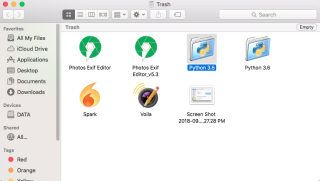
Humbja e të dhënave tuaja të rëndësishme dhe të ndjeshme është shkatërruese. Për më tepër, kur me dashje ose pa dashje përfundojmë duke fshirë një dosje që nuk kishim ndërmend ta fshinim, nuk është më pak se një makth. Edhe më keq, nëse keni një datë të caktuar për të dorëzuar projektin tuaj që keni punuar nga ditët e fundit, e bëjnë situatën më frustruese. Për fat të mirë, nëse i keni kryer hapat me kujdes, atëherë mund të rikuperoni skedarët e fshirë.
Pra, le të diskutojmë mënyrat për të rikuperuar skedarët e fshirë përgjithmonë ( foto , video, dokumente etj.) në Mac duke përdorur zhbërjen e veprimit tuaj, koshin e plehrave, makinën e kohës dhe softuerin e rikuperimit të të dhënave. Pra, le të fillojmë!
Rikuperoni skedarët e fshirë përgjithmonë në Mac pa softuer
Metoda 1: Rivendos skedarët e fshirë në Mac Zhbëni veprimin tuaj
Në rast se keni fshirë së fundi skedarët tuaj jetik dhe dëshironi të rikuperoni skedarët e fshirë në Mac, atëherë mund ta zhbëni veprimin tuaj për të marrë pozicionet tuaja të mëparshme. Megjithatë, bëni të njëjtën gjë, ka kushte të caktuara siç ka për gjënë më të fundit që keni bërë nga Finder duke zvarritur dhe hedhur skedarët/dosjet. Pastaj do të vini re se do të merrni një dritare të vogël në këndin e poshtëm majtas të ekranit tuaj, e cila thotë Zhbër Lëvizjen, mund të klikoni mbi të për të rikthyer skedarët e mëparshëm. Ju gjithashtu mund të shtypni Command + Z për të arritur në pozicionet e mëparshme.
Lexoni gjithashtu: -
 10 Aplikacionet më të mira të Mac Cleaner dhe Softuerët e Optimizimit... Shikoni listën e softuerëve më të mirë të pastrimit Mac për pastrim të plotë të diskut të Mac. Aplikacionet e optimizimit si SmartMacCare, CleanMyMac dhe Ccleaner...
10 Aplikacionet më të mira të Mac Cleaner dhe Softuerët e Optimizimit... Shikoni listën e softuerëve më të mirë të pastrimit Mac për pastrim të plotë të diskut të Mac. Aplikacionet e optimizimit si SmartMacCare, CleanMyMac dhe Ccleaner...
Metoda 2: Rikuperoni fotot e fshira në Mac duke përdorur koshin e plehrave
Nëse dëshironi të rikuperoni fotot e fshira në Mac ose dëshironi të mësoni mënyrën më të thjeshtë për të rikuperuar skedarët e fshirë Mac, atëherë mësoni këtu se si të rikuperoni skedarët e fshirë nga Mac.
Hapi 1: Hyni në aplikacionin tuaj të Koshit të Plehrave duke klikuar dy herë mbi të. Mund të përdorni kërkimin në qendër të vëmendjes për të hapur koshin e plehrave ose mund ta hapni manualisht nga Docks.
Hapi 2: Tani, duhet të navigoni skedarët që keni fshirë aksidentalisht dhe dëshironi të rikuperoni skedarët e fshirë nga Mac juaj. Mund të përdorni kutinë e kërkimit për të gjetur skedarët dhe dosjet që po kërkoni.
Shënim: Nëse nuk jeni në gjendje të gjeni dosjet tuaja të fshira, atëherë ju duhet me një fotografi me Time Machine për të rikuperuar skedarët e fshirë përgjithmonë në Mac.
Hapi 3: Zgjidhni skedarët/dosjet tuaja të fshira. Shtypni Command + A për të rivendosur skedarët e fshirë në Mac. Ju gjithashtu mund të rikuperoni skedarët e fshirë përgjithmonë një nga një duke i zgjedhur ato individualisht.
Hapi 4: Zgjidhni Skedarët që ndodhen pranë Finder-it dhe më pas klikoni "Ktheje prapa" nga opsionet e disponueshme.
Hapi 5: Tani, të gjithë skedarët e zgjedhur do të jenë të disponueshëm në vendndodhjen e tyre origjinale.
Hapi 6: Në rast se opsioni Put Back është i padisponueshëm ose gri, atëherë mund të rikuperoni skedarët e fshirë nga Mac duke zgjedhur dhe zvarritur skedarët nga Plehra në desktop ose në dosjen e dëshiruar.
Shënim: Duhet t'i lëshoni skedarët kur jeni në dosjet e preferuara ku dëshironi të ruani fotot tuaja.
Metoda 3: Si të rikuperoni skedarët muzikorë të fshirë në iTunes
Hapi 1: Hapni iTunes dhe shkoni te Preferencat.
Hapi 2: Zgjidhni skedën e avancuar.
Hapi 3: Vendos një shenjë pranë "Kopjo skedarët në dosjen iTunes Media kur shtohet në bibliotekë".

Hapi 4: Tani, mund të mbyllni Preferencat.
Hapi 5: Tani, mund të zgjidhni dhe tërhiqni të gjithë skedarët në Desktop nga Koshi.
Hapi 6. Duhet të tërhiqni skedarët muzikorë në ikonën e iTunes në Dock.
Hapi 7: Pasi skedarët të importohen, duhet t'i tërhiqni skedarët muzikorë nga Desktopi në Kosh
Hapi 8: Do të vini re se një kopje e përmbajtjes është shtuar në dosjen tuaj iTunes.
Lexoni gjithashtu: -
Si të rregulloni Safari Keeps Crashing në Mac... Është më se për të ardhur keq kur jeni duke punuar në Safari për diçka të rëndësishme dhe Safari juaj rrëzohet. Dua të...
Metoda 4: Si të rikuperoni skedarët e fshirë në Mac përmes Time Machine?
Është një nga mënyrat më të lehta dhe më të shpejta për të rikuperuar skedarët e fshirë në Mac përmes Time Machine, i cili është aplikacioni i paracaktuar që vjen me çdo Mac. Ndiqni hapat e përmendur më poshtë për të rivendosur skedarët tuaj të fshirë.
Hapi 1: Së pari, ju duhet të hyni në qendër të vëmendjes që duket si një ikonë e vogël zmadhuese e vendosur në këndin e sipërm të djathtë të ekranit.

Hapi 2: Duhet të shkruani makinën e kohës në skedën e kërkimit Spotlight. Ju gjithashtu mund të përdorni Time Machine nga Finder dhe më pas në dosjen e aplikacionit.
Hapi 3: Kur jeni në Time Machine, duhet të gjeni skedarët që jeni të interesuar të rikuperoni.
Shënim: Nëse nuk jeni në gjendje të gjeni skedarët tuaj, atëherë mund të zgjidhni dosjet një nga një që ndodhet në panelin e majtë të Time Machine për të hetuar përmbajtjen që ka çdo dosje.
Hapi 4: Duhet të klikoni në shigjetën lart e cila ndodhet në anën e sipërme të dritares së Time Machine, duhet të lëvizni nëpër kopjet rezervë derisa të vini re që shfaqen artikujt tuaj të fshirë.
Hapi 5 : Në rast se jeni duke lëvizur skedarët e mëparshëm me datat e krijimit të tyre dhe nuk jeni në gjendje t'i lokalizoni ato, atëherë mund të përdorni "Go with Time Machine" për të rivendosur skedarët.
Lexoni gjithashtu: -
16 Softueri më i mirë i rikuperimit të të dhënave për Mac 2021 Fshirjet aksidentale të skedarëve ose prishjet e skedarëve mund të jenë një problem serioz, veçanërisht kur nuk mbështetemi në shërbimet cloud...
Rikuperoni skedarët e fshirë përgjithmonë në Mac me softuer
Përdorimi i Rimëkëmbjes së të Dhënave Stellar Mac
Ju gjithashtu mund të përdorni ndonjë nga mjetet e rikuperimit të të dhënave për të rivendosur skedarët e fshirë përgjithmonë në Mac. Është një mënyrë tjetër për të rikuperuar skedarët e humbur përgjithmonë (foto, dokumente, video) pa probleme. Përveç rikuperimit të fotove të fshira në Mac, ky mjet është i dobishëm, harroni pamjen paraprake të njëkohshme të fotove gjatë skanimit. Është një mjet i mahnitshëm që mund të arrihet në pak minuta për të marrë fotot dhe skedarët tuaj të fshirë në asnjë kohë.
Shkarkoni Rimëkëmbjen e të Dhënave Stellar Mac këtu
Në përgjithësi, këto ishin disa nga mënyrat efektive për të rikuperuar skedarët e fshirë përgjithmonë në Mac në kohë reale. Nëse hasni probleme gjatë kryerjes së hapave të lartpërmendur ose ndodh një gabim gjatë procesit të rikuperimit, atëherë na tregoni në kutinë e komenteve më poshtë.
Një listë e rregullimeve të mundshme për një problem ku mund të keni humbur një dritare aplikacioni jashtë ekranit në macOS.
Dëshironi të dërgoni një email te shumë marrës? Nuk dini si të krijoni një listë shpërndarjeje në Outlook? Ja se si ta bëni këtë pa mundim!
Mësoni se si të rinisni drejtuesin e grafikës në Windows 10, 11 dhe Mac për të rregulluar problemet. Provoni këto metoda më të mira për rivendosjen e drejtuesit të grafikës.
Nëse referencat rrethore në fletën e punës Excel janë shqetësuese, mësoni këtu se si të gjeni referencat rrethore në Excel dhe t'i eliminoni ato.
Po kërkoni modele buxheti të Excel-it falas ose me pagesë? Lexoni këtë artikull për të eksploruar disa nga modelet më të mira të buxhetit për Excel në internet dhe jashtë linje.
Nëse po shihni se ky skedar nuk është i pajtueshëm me QuickTime Player, lexoni këtë artikull tani. I jep hije dritës disa prej rregullimeve më të mira.
Nëse doni t'i bëni detyrat e futjes së të dhënave të përsosura dhe të shpejta, duhet të mësoni se si të krijoni një listë rënëse në Excel.
A jeni përballur me tastet e shigjetave që nuk funksionojnë në çështjen e Excel? Lexoni këtë artikull tani dhe zbuloni se si mund ta rregulloni këtë në më pak se 5 minuta!
Nëse disa ose të gjitha videot e shkarkuara ose të modifikuara nuk luhen në mac, lexoni këtë udhëzues përfundimtar për idetë më të mira dhe të lehta për zgjidhjen e problemeve.
Aplikacioni Mac Shortcuts është një mjet i fuqishëm për të ekzekutuar makro. Me një klikim, aplikacioni "MacOS Shortcuts" mund të kryejë detyra që përndryshe do të zgjasin orë të tëra.








